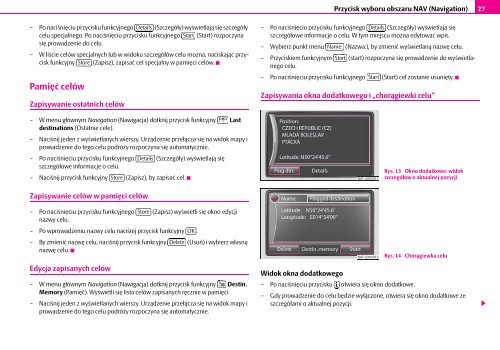SYSTEM RADIONAWIGACYJNY AMUNDSEN ŠkodaAuto
SYSTEM RADIONAWIGACYJNY AMUNDSEN ŠkodaAuto
SYSTEM RADIONAWIGACYJNY AMUNDSEN ŠkodaAuto
You also want an ePaper? Increase the reach of your titles
YUMPU automatically turns print PDFs into web optimized ePapers that Google loves.
– Po naciśnięciu przycisku funkcyjnego Details (Szczegóły) wyświetlają się szczegóły<br />
celu specjalnego. Po naciśnięciu przycisku funkcyjnego Start (Start) rozpoczyna<br />
się prowadzenie do celu.<br />
– W liście celów specjalnych lub w widoku szczegółów celu można, naciskając przycisk<br />
funkcyjny Store (Zapisz), zapisać cel specjalny w pamięci celów.<br />
Pamięć celów<br />
Zapisywanie ostatnich celów<br />
– W menu głównym Navigation (Nawigacja) dotknij przycisk funkcyjny Last<br />
destinations (Ostatnie cele).<br />
– Naciśnij jeden z wyświetlanych wierszy. Urządzenie przełącza się na widok mapy i<br />
prowadzenie do tego celu podróży rozpoczyna się automatycznie.<br />
– Po naciśnięciu przycisku funkcyjnego Details (Szczegóły) wyświetlają się<br />
szczegółowe informacje o celu.<br />
– Naciśnij przycisk funkcyjny Store (Zapisz), by zapisać cel.<br />
Zapisywanie celów w pamięci celów<br />
– Po naciśnięciu przycisku funkcyjnego Store (Zapisz) wyświetli się okno edycji<br />
nazwy celu.<br />
– Po wprowadzeniu nazwy celu naciśnij przycisk funkcyjny OK .<br />
– By zmienić nazwę celu, naciśnij przycisk funkcyjny Delete (Usuń) i wybierz własną<br />
nazwę celu.<br />
Edycja zapisanych celów<br />
– W menu głównym Navigation (Nawigacja) dotknij przycisk funkcyjny Destin.<br />
Memory (Pamięć). Wyświetli się lista celów zapisanych ręcznie w pamięci.<br />
– Naciśnij jeden z wyświetlanych wierszy. Urządzenie przełącza się na widok mapy i<br />
prowadzenie do tego celu podróży rozpoczyna się automatycznie.<br />
Przycisk wyboru obszaru NAV (Navigation) 27<br />
– Po naciśnięciu przycisku funkcyjnego Details (Szczegóły) wyświetlają się<br />
szczegółowe informacje o celu. W tym miejscu można edytować wpis.<br />
– Wybierz punkt menu Name: (Nazwa:), by zmienić wyświetlaną nazwę celu.<br />
– Przyciskiem funkcyjnym Start (start) rozpoczyna się prowadzenie do wyświetlanego<br />
celu.<br />
– Po naciśnięciu przycisku funkcyjnego Start (Start) cel zostanie usunięty.<br />
Zapisywania okna dodatkowego i „chorągiewki celu“<br />
Widok okna dodatkowego<br />
– Po naciśnięciu przycisku <br />
otwiera się okno dodatkowe.<br />
Rys. 13 Okno dodatkowe: widok<br />
szczegółów o aktualnej pozycji<br />
Rys. 14 Chorągiewka celu<br />
– Gdy prowadzenie do celu będzie wyłączone, otwiera się okno dodatkowe ze<br />
szczegółami o aktualnej pozycji.